用的是树莓派CM400200(Compute Module 4)的核心板和super6c 集群扩展版,买了M2硬盘,发现硬盘启动系统失败(USB xHC init failed),原因是树莓派要更新固件,更新好了就能正常启动,是什么USB MSD boot东西,树莓派4B没这个问题。
下面就是怎么更新固件的操作。
2022-02-26
应该不是什么更新固件,而是usb文件放到boot硬盘,就可以从USB上启动
一、准备工作:
- 一台Linux操作系统的电脑,安装usbboot(rpiboot)
- 准备一个短路帽,间距是2.54MM的
- 一根数据线,连接super6c和其他Linux的数据线,数据线是microUSB
- 一个树莓派CM4核心板(CM4002000)和super6c 主板
二、在Linux系统安装usbboot
就是rpiboot,Windows系统的电脑只能连接,不能输入命令行,应该是只能用Linux系统。
GitHub:https://github.com/raspberrypi/usbboot
安装usbboot
sudo apt install git libusb-1.0-0-dev pkg-config
git clone --depth=1 https://github.com/raspberrypi/usbboot
cd usbboot
make
执行sudo ./rpiboot
sudo ./rpiboot三、短路帽安装到nRPIboot,并连接到Linux
短接下面图红框内红线的那个接口(nRPIboot)
用microUSB数据线连接另外一台树莓派(Linux)
连接上后树莓派等rpiboot连接成功
四、树莓派断电
直接拔掉电源,或者是按住开机键进行关机
五、在Linux输入./rpiboot -d recovery
./rpiboot -d recovery 六、CM4(Compute Module 4)上电
super6c通电,等rpiboot显示成功。忘记截图了
root@ITX:/home/usbboot# sudo ./rpiboot
RPIBOOT: build-date Mar 17 2023 version 20221215~105525 864863bc
Waiting for BCM2835/6/7/2711...
Loading embedded: bootcode4.bin
Sending bootcode.bin
Successful read 4 bytes
Waiting for BCM2835/6/7/2711...
Loading embedded: bootcode4.bin
Second stage boot server
Cannot open file config.txt
Cannot open file pieeprom.sig
Loading embedded: start4.elf
File read: start4.elf
Cannot open file fixup4.dat
Second stage boot server done
七、CM4(Compute Module 4)断电
super6c断电,把M2硬盘和TF卡安装上
八、CM4(Compute Module 4)上电
这样开机就不会出现USB xHC init failed,并且树莓派系统能正常开机。
九、设置USB设备启动系统
1.树莓派设置,输入下面命令行
sudo raspi-config2.点击OK
3.选择6 Advanced Options
4.选择A6 Boot Order
5.选择B2 USB Boot Boot from USB if available,otherwise boot from SD Card
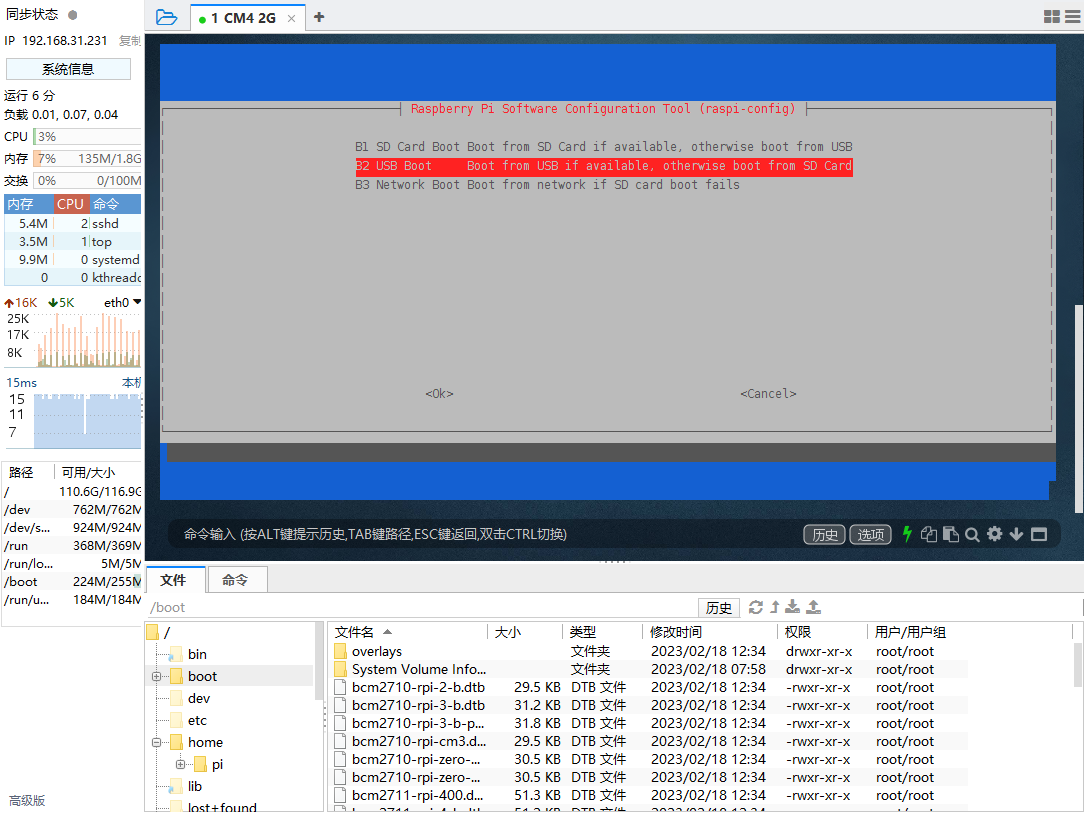
6.点击OK
7.点击finish
8.重启树莓派
十、拷贝tf卡系统到M2硬盘上
首先安装显示拷贝进度条的软件,chatGPT问出来的,ChatGPT牛逼
1.安装 pv 工具。您可以使用以下命令在树莓派上安装:
sudo apt-get install pv2.运行以下命令,以在 dd 命令中使用 pv 工具(拷贝系统到M2硬盘):
sudo dd if=/dev/mmcblk0 | pv | sudo dd of=/dev/sda bs=4M conv=fsync
说明:
- /dev/mmcblk0:是TF卡上的系统位置
- /dev/sda:M2硬盘的路径
M2硬盘的路径路径可以用fdisk -l 查看
等待拷贝完,100多G,差不多1个多小时,卸下TF卡,M2硬盘就不用卸下。
十一、树莓派CM4通电
就可以从super6C 主板上的M2硬盘启动树莓派系统

本作品采用知识共享署名-相同方式共享 4.0 国际许可协议进行许可。
















暂无评论
要发表评论,您必须先 登录